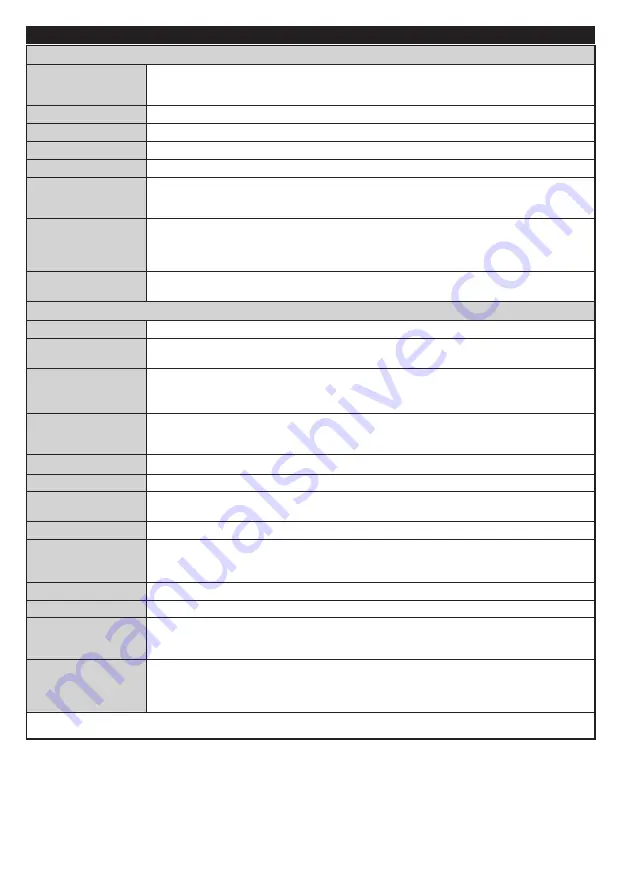
Български
-
10
-
Характеристики на менюто и функции
Меню Изображение Съдържание
Режим
"Можете да промените режим "Изображение" според предпочитанията си. Режима на
изображението може да се настрои към една от следните опции:
Кино
,
Игра
,
Динамична
,
и
Естествена
.
Контраст
Настройва стойностите за осветеност и затъмнение на екрана.
Яркост
Настройва яркостта на екрана.
Острота
Настройва остротата на обектите, изобразявани на екрана.
Цвят
Настройва цвета, настройва Цветова.
Режим на пестене на
електроенергия
За да настроите режима за пестене на енергия да бъде Есо, Изкл. Изображение и Забранен.
(Когато режимът е "Динамичен", режим "Пестене на електроенергия" автоматично се
изключва.)
Задна подсветка
(опция)
Тази настройка контролира нивото на задната подсветка. Функцията „Задна подсветка” няма
да е активна, ако режимът за пестене на енергия е настроен да бъде ”Включен”. Опцията
за задна подсветка „Подсветка” не може да се активира в режим VGA или „Медиен браузър"
(Media Browser), или докато изображението е в геймърски режим „Game”.
Намаляване на
шума
Ако излъчвания сигнал е слаб или изображението е шумно, използвайте настройката
Намаляване на шума
, за да намалите нивото на шума.
Разширени настройки
Динамичен контраст
Можете да променяте контраста, използвайки функцията за динамичен контраст.
Температура на
цвета
Настройва желания цветови тон.
Мащабиране на
изображението
Мащабиране на изображението.
Забележка
: Автоматичен (наличен само в режим "Scart" със SCART PIN8 превключване на
високо/ниско напрежение)
Режим "Филм"
Филмите се записват при различен брой кадри за секунда като нормални телевизионни
програми. Включете тази функция по време на гледане на филм, за да видите ясно бързите
сцени.
Телесен тон
Нивото на остротата може да се регулира между -5 и 5.
Цветова тоналност
Настройва желания цветови тон.
RGB Gain
Можете да конфигурирате стойностите за температурата на цветовете с помощта на
функцията „RGB усилване”.
Нулиране
ъзстановяване на текущите "Настройки на изображението" към първоначалните фабрични
Звук в режим
Автопозициониране
(PC)
Автоматично оптимизира дисплея. Натиснете бутона OK , за да оптимизирате.
Н позиция (PC)
Н (Хоризонталната) позиция премества образа хоризонтално надясно или наляво по екрана.
V позиция (PC)
V (Вертикалната) позиция премества образа вертикално нагоре или надолу по екрана.
Точкова честота (PC)
С регулиране на Точковата честота се коригира интерференцията, която се явява като
вертикална лента при презентации с много точки, като електронни таблици, параграфи или
текст с дребен шрифт.
Фаза (PC)
В зависимост от резолюцията и честотата на сканиране, която въвеждате като данни в
телевизора, може да се получат неясни изображения или шум в картината на екрана. В такъв
случай, може да използвате този елемент, за да получите чисто изображение по метода на
опита и грешката.
Докато е в режим VGA (PC), някои позиции от менюто „Изображение” няма да са достъпни. Вместо това настройките за режим
„VGA” ще бъдат добавени към менюто "Настройки на изображението", докато се намирате в този режим.
Summary of Contents for LED 42276
Page 1: ...OPERATING INSTRUCTIONS COLOUR TELEVISION WITH REMOTE CONTROL LED 42276...
Page 2: ...1 LED 10 1 3 3 3 3 4 5 6 9 10 13 13 13 13 14 14 16 16 USB 16 AV HDMI 16...
Page 3: ...2 II II 1 i CLASS 1 LASER PRODUCT 1 2...
Page 11: ...10 VGA Media Browser Game Scart SCART PIN8 5 5 RGB Gain RGB PC OK PC V PC V PC PC VGA PC VGA...
Page 12: ...11 AVL USB USB...
Page 13: ...12 DVB DVB DVB DVB...
Page 14: ...13 0000 4725 0000 1234 SUBTTL OK X USB...
Page 15: ...14 OK OK OK OK OK OK 3 AM 03 00 2 10 Power...
Page 16: ...15 1 AV USB USB USB USB USB USB...
Page 34: ...50314399...












































